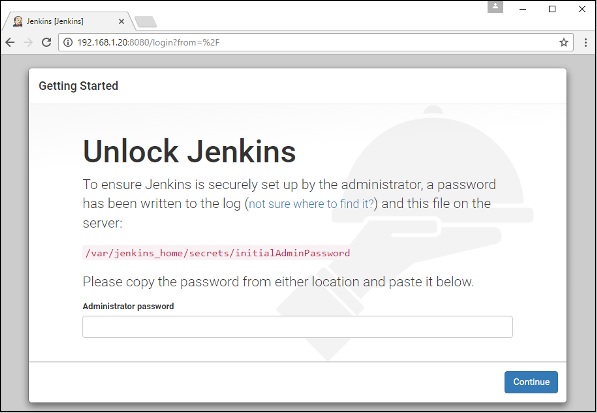Docker - Mengelola Port
Di Docker, container itu sendiri dapat menjalankan aplikasi di port. Saat Anda menjalankan container, jika Anda ingin mengakses aplikasi di container melalui nomor port, Anda perlu memetakan nomor port container ke nomor port host Docker. Mari kita lihat contoh bagaimana ini bisa dicapai.
Dalam contoh kami, kami akan mengunduh container Jenkins dari Docker Hub. Kami kemudian akan memetakan nomor port Jenkins ke nomor port pada host Docker.
Step 1 - Pertama, Anda perlu melakukan pendaftaran sederhana di Docker Hub.
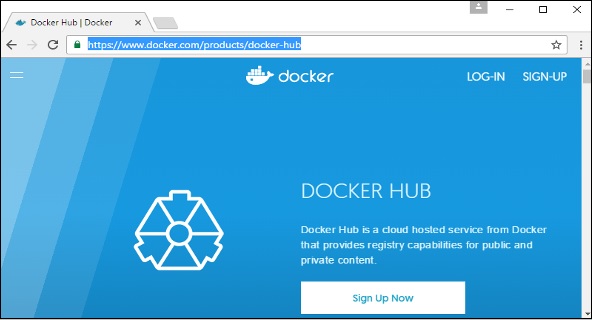
Step 2 - Setelah Anda mendaftar, Anda akan masuk ke Docker Hub.
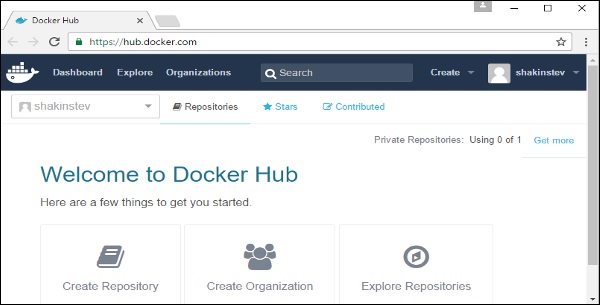
Step 3 - Selanjutnya, mari kita telusuri dan temukan gambar Jenkins.
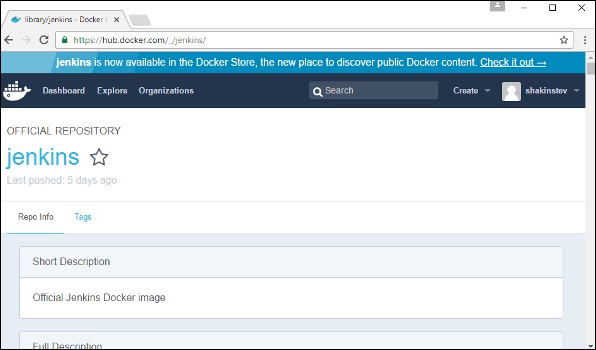
Step 4 - Jika Anda menggulir ke bawah pada halaman yang sama, Anda dapat melihat Docker pullperintah. Ini akan digunakan untuk mengunduh Gambar Jenkins ke server Ubuntu lokal.
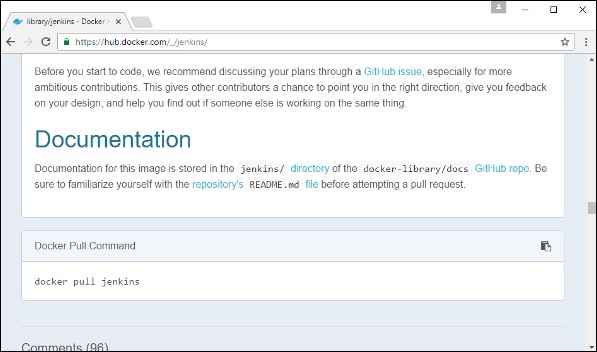
Step 5 - Sekarang masuk ke server Ubuntu dan jalankan perintah -
sudo docker pull jenkins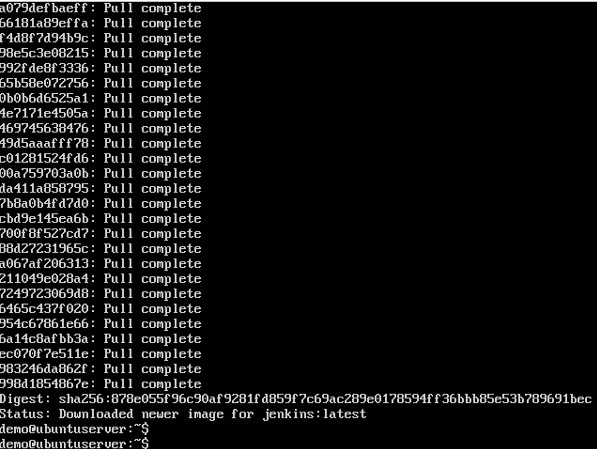
Step 6 - Untuk memahami port apa saja yang diekspos oleh container, Anda harus menggunakan Docker inspect command untuk memeriksa gambar.
Sekarang mari pelajari lebih lanjut tentang ini inspect perintah.
buruh pelabuhan memeriksa
Metode ini memungkinkan seseorang untuk mengembalikan informasi tingkat rendah pada wadah atau gambar.
Sintaksis
docker inspect Container/ImagePilihan
Container/Image - Wadah atau gambar yang akan diperiksa
Nilai Kembali
Informasi tingkat rendah dari gambar atau penampung dalam format JSON.
Contoh
sudo docker inspect jenkinsKeluaran

Output dari inspectperintah memberikan keluaran JSON. Jika kita mengamati keluarannya, kita dapat melihat bahwa ada bagian dari "ExposedPorts" dan melihat bahwa ada dua port yang disebutkan. Salah satunya adalahdata port dari 8080 dan yang lainnya adalah control port dari 50000.
Untuk menjalankan Jenkins dan memetakan port, Anda perlu mengubah Docker runperintah dan tambahkan opsi 'p' yang menentukan pemetaan port. Jadi, Anda perlu menjalankan perintah berikut -
sudo docker run -p 8080:8080 -p 50000:50000 jenkinsSisi kiri pemetaan nomor port adalah port host Docker yang akan dipetakan dan sisi kanan adalah nomor port container Docker.
Saat Anda membuka browser dan menavigasi ke host Docker pada port 8080, Anda akan melihat Jenkins aktif dan berjalan.